局域网共享打印机设置方法(通用版本)
- 格式:docx
- 大小:2.96 MB
- 文档页数:12
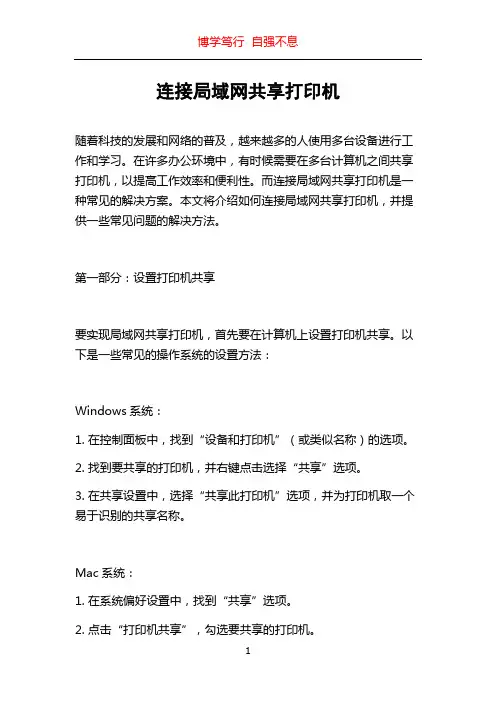
连接局域网共享打印机随着科技的发展和网络的普及,越来越多的人使用多台设备进行工作和学习。
在许多办公环境中,有时候需要在多台计算机之间共享打印机,以提高工作效率和便利性。
而连接局域网共享打印机是一种常见的解决方案。
本文将介绍如何连接局域网共享打印机,并提供一些常见问题的解决方法。
第一部分:设置打印机共享要实现局域网共享打印机,首先要在计算机上设置打印机共享。
以下是一些常见的操作系统的设置方法:Windows系统:1. 在控制面板中,找到“设备和打印机”(或类似名称)的选项。
2. 找到要共享的打印机,并右键点击选择“共享”选项。
3. 在共享设置中,选择“共享此打印机”选项,并为打印机取一个易于识别的共享名称。
Mac系统:1. 在系统偏好设置中,找到“共享”选项。
2. 点击“打印机共享”,勾选要共享的打印机。
3. 在“添加”按钮旁边,选择其他计算机可以使用的选项。
以上步骤可能会因不同的操作系统版本而有所不同,但基本的共享设置步骤是相似的。
第二部分:连接共享打印机一旦设置了打印机共享,就可以连接到该共享打印机。
以下是Windows和Mac系统的常见连接方法:Windows系统:1. 打开“设备和打印机”选项。
2. 点击“添加打印机”按钮,该按钮会自动搜索局域网中的共享打印机。
3. 找到共享的打印机,并点击“下一步”进行连接设置。
4. 在连接设备时,选择安装适当的驱动程序。
Mac系统:1. 在“系统偏好设置”的“打印机与扫描仪”选项中,点击加号图标以添加新的打印机。
2. 在“附近的打印机”或“IP”选项中找到共享的打印机,并选择连接。
3. 在连接设备时,选择适当的驱动程序。
连接共享打印机时,需要注意以下几点:- 确保所有计算机都连接在同一个局域网中。
- 如果共享打印机所连接的计算机处于休眠状态,其他计算机可能无法访问共享打印机。
确保该计算机处于活动状态。
- 在连接打印机时,可能需要提供共享打印机的用户名和密码。
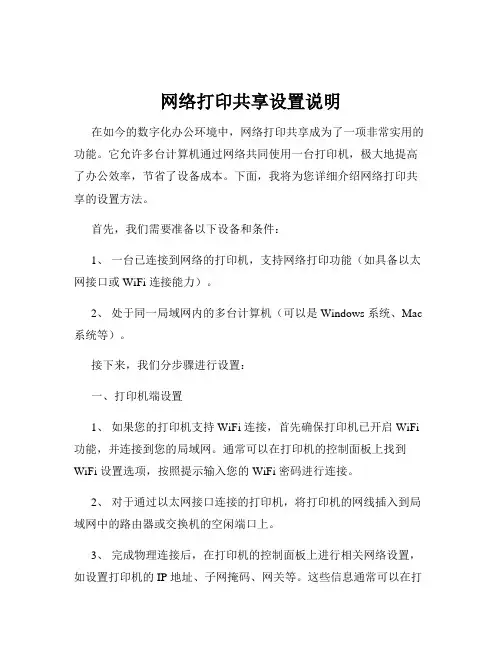
网络打印共享设置说明在如今的数字化办公环境中,网络打印共享成为了一项非常实用的功能。
它允许多台计算机通过网络共同使用一台打印机,极大地提高了办公效率,节省了设备成本。
下面,我将为您详细介绍网络打印共享的设置方法。
首先,我们需要准备以下设备和条件:1、一台已连接到网络的打印机,支持网络打印功能(如具备以太网接口或 WiFi 连接能力)。
2、处于同一局域网内的多台计算机(可以是 Windows 系统、Mac 系统等)。
接下来,我们分步骤进行设置:一、打印机端设置1、如果您的打印机支持 WiFi 连接,首先确保打印机已开启 WiFi 功能,并连接到您的局域网。
通常可以在打印机的控制面板上找到WiFi 设置选项,按照提示输入您的 WiFi 密码进行连接。
2、对于通过以太网接口连接的打印机,将打印机的网线插入到局域网中的路由器或交换机的空闲端口上。
3、完成物理连接后,在打印机的控制面板上进行相关网络设置,如设置打印机的 IP 地址、子网掩码、网关等。
这些信息通常可以在打印机的网络设置菜单中找到,您也可以参考打印机的用户手册来进行操作。
4、确保打印机已开启共享功能。
在打印机的设置菜单中,查找“共享”或“网络共享”选项,并将其启用。
二、计算机端设置(以 Windows 10 系统为例)1、点击 Windows 开始菜单,选择“设置”图标。
2、在设置窗口中,点击“设备”选项。
3、在设备窗口中,选择“打印机和扫描仪”。
4、点击“添加打印机或扫描仪”按钮。
此时系统会自动搜索局域网内已共享的打印机。
5、如果系统找到了您要共享的打印机,直接点击它进行添加。
如果没有找到,您可以点击“我需要的打印机不在列表中”。
6、在弹出的窗口中,选择“按名称选择共享打印机”,然后输入打印机的网络路径(格式通常为:\\打印机的 IP 地址\打印机名称),点击下一步进行添加。
三、计算机端设置(以 Mac OS 系统为例)1、点击苹果菜单,选择“系统偏好设置”。
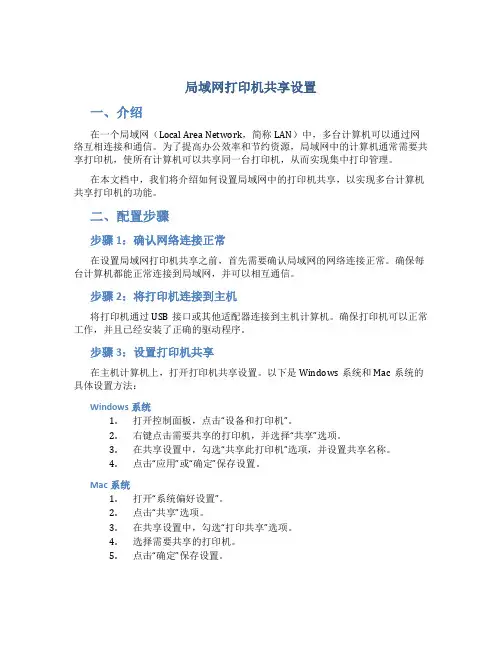
局域网打印机共享设置一、介绍在一个局域网(Local Area Network,简称LAN)中,多台计算机可以通过网络互相连接和通信。
为了提高办公效率和节约资源,局域网中的计算机通常需要共享打印机,使所有计算机可以共享同一台打印机,从而实现集中打印管理。
在本文档中,我们将介绍如何设置局域网中的打印机共享,以实现多台计算机共享打印机的功能。
二、配置步骤步骤1:确认网络连接正常在设置局域网打印机共享之前,首先需要确认局域网的网络连接正常。
确保每台计算机都能正常连接到局域网,并可以相互通信。
步骤2:将打印机连接到主机将打印机通过USB接口或其他适配器连接到主机计算机。
确保打印机可以正常工作,并且已经安装了正确的驱动程序。
步骤3:设置打印机共享在主机计算机上,打开打印机共享设置。
以下是Windows系统和Mac系统的具体设置方法:Windows系统1.打开控制面板,点击“设备和打印机”。
2.右键点击需要共享的打印机,并选择“共享”选项。
3.在共享设置中,勾选“共享此打印机”选项,并设置共享名称。
4.点击“应用”或“确定”保存设置。
Mac系统1.打开“系统偏好设置”。
2.点击“共享”选项。
3.在共享设置中,勾选“打印共享”选项。
4.选择需要共享的打印机。
5.点击“确定”保存设置。
步骤4:连接共享打印机在局域网中的其他计算机上,连接共享的打印机。
以下是Windows系统和Mac系统的具体设置方法:Windows系统1.打开控制面板,点击“设备和打印机”。
2.点击“添加打印机”选项。
3.选择“网络打印机,或Bluetooth打印机”选项。
4.在搜索框中输入共享的打印机名称,并点击“下一步”。
5.完成打印机安装向导,选择合适的驱动程序并完成连接。
Mac系统1.打开“系统偏好设置”。
2.点击“打印机和扫描仪”选项。
3.点击左下角的“+”号,添加共享打印机。
4.在搜索框中输入共享的打印机名称,并点击“添加”。
5.完成打印机添加向导,选择合适的驱动程序并完成连接。
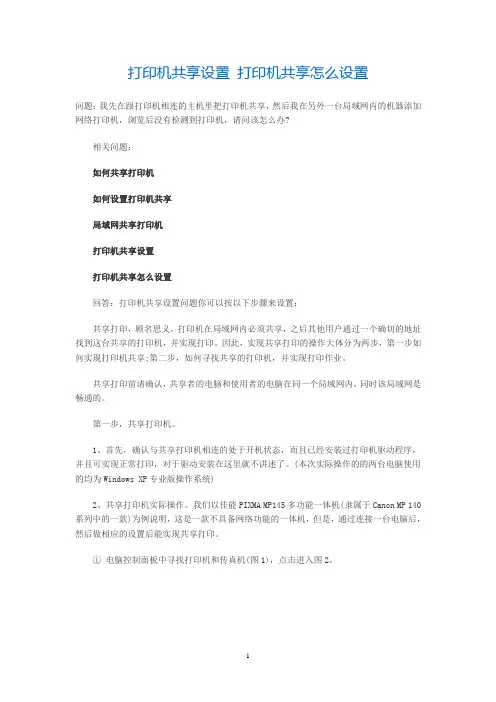
打印机共享设置打印机共享怎么设置问题:我先在跟打印机相连的主机里把打印机共享,然后我在另外一台局域网内的机器添加网络打印机,浏览后没有检测到打印机,请问该怎么办?相关问题:如何共享打印机如何设置打印机共享局域网共享打印机打印机共享设置打印机共享怎么设置回答:打印机共享设置问题你可以按以下步骤来设置:共享打印,顾名思义,打印机在局域网内必须共享,之后其他用户通过一个确切的地址找到这台共享的打印机,并实现打印。
因此,实现共享打印的操作大体分为两步,第一步如何实现打印机共享;第二步,如何寻找共享的打印机,并实现打印作业。
共享打印前请确认,共享者的电脑和使用者的电脑在同一个局域网内,同时该局域网是畅通的。
第一步,共享打印机。
1、首先,确认与共享打印机相连的处于开机状态,而且已经安装过打印机驱动程序,并且可实现正常打印,对于驱动安装在这里就不讲述了。
(本次实际操作的的两台电脑使用的均为Windows XP专业版操作系统)2、共享打印机实际操作。
我们以佳能PIXMA MP145多功能一体机(隶属于Canon MP 140系列中的一款)为例说明,这是一款不具备网络功能的一体机,但是,通过连接一台电脑后,然后做相应的设置后能实现共享打印。
①电脑控制面板中寻找打印机和传真机(图1),点击进入图2。
图1②在(图2)中,鼠标右键点击所要共享的打印机--Canon MP140 series printer,然后鼠标左键点击“共享”,然后弹出(图3)。
图2③在(图3)中,点击“共享这台打印机”,并起一个共享名“lichaoMP140”,然后点击“确定”按键,于是(图3)的界面自动退出。
图3④于是,我们看到(图4)中打印机图标比之前多出一个“小手”标志,此时,表明共享打开,这台打印机已经可以在局域网内被其他用户所使用。
图4第2页:第二步:如何找到共享打印机●第二步:如何找到共享的打印机当我的同事把佳能PIXMA MP145共享在局域网内之后,在同一个局域网内的所有用户都可以找到这台设备,并实现打印作业,下面请看笔者是如何操作的。
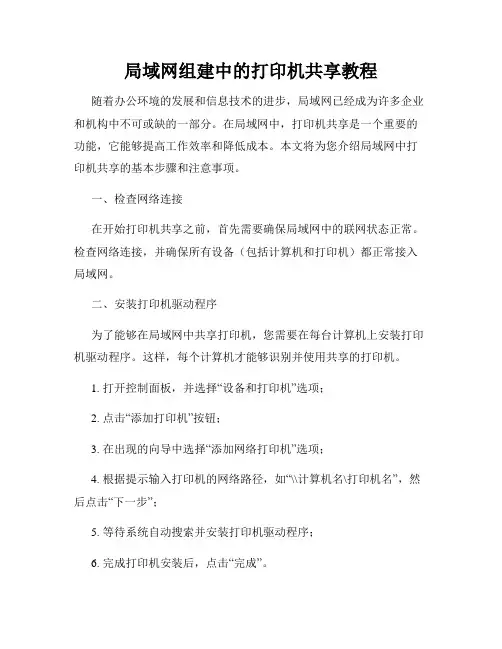
局域网组建中的打印机共享教程随着办公环境的发展和信息技术的进步,局域网已经成为许多企业和机构中不可或缺的一部分。
在局域网中,打印机共享是一个重要的功能,它能够提高工作效率和降低成本。
本文将为您介绍局域网中打印机共享的基本步骤和注意事项。
一、检查网络连接在开始打印机共享之前,首先需要确保局域网中的联网状态正常。
检查网络连接,并确保所有设备(包括计算机和打印机)都正常接入局域网。
二、安装打印机驱动程序为了能够在局域网中共享打印机,您需要在每台计算机上安装打印机驱动程序。
这样,每个计算机才能够识别并使用共享的打印机。
1. 打开控制面板,并选择“设备和打印机”选项;2. 点击“添加打印机”按钮;3. 在出现的向导中选择“添加网络打印机”选项;4. 根据提示输入打印机的网络路径,如“\\计算机名\打印机名”,然后点击“下一步”;5. 等待系统自动搜索并安装打印机驱动程序;6. 完成打印机安装后,点击“完成”。
重复以上步骤,在每台需要使用共享打印机的计算机中安装驱动程序。
三、设置打印机共享权限在主机上设置打印机共享权限,以便其他计算机可以访问和使用共享的打印机。
1. 打开控制面板,并选择“设备和打印机”选项;2. 找到您要共享的打印机,右键点击该打印机,并选择“打印机属性”;3. 在“共享”选项卡中,勾选“共享该打印机”选项;4. 在“共享名称”中输入一个易于识别的共享名称,然后点击“应用”和“确定”。
四、连接到共享打印机在其他计算机上连接到共享打印机,这样这些计算机就可以正常使用打印机了。
1. 打开控制面板,在“设备和打印机”选项中,点击“添加打印机”;2. 在出现的向导中选择“添加网络打印机”选项;3. 在输入打印机名称或地址的文本框中,输入共享的打印机路径,如“\\主机名\共享名称”;4. 点击“下一步”并等待系统自动搜索并安装打印机驱动程序;5. 完成打印机安装后,点击“完成”。
重复以上步骤,在每台需要使用共享打印机的计算机中连接到共享打印机。
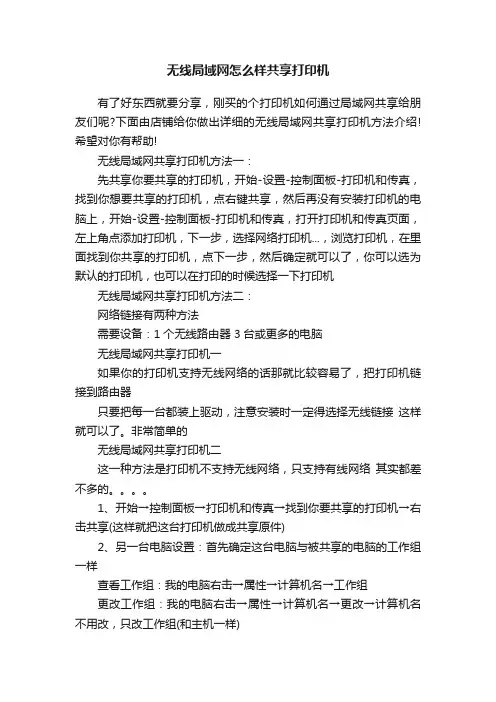
无线局域网怎么样共享打印机有了好东西就要分享,刚买的个打印机如何通过局域网共享给朋友们呢?下面由店铺给你做出详细的无线局域网共享打印机方法介绍!希望对你有帮助!无线局域网共享打印机方法一:先共享你要共享的打印机,开始-设置-控制面板-打印机和传真,找到你想要共享的打印机,点右键共享,然后再没有安装打印机的电脑上,开始-设置-控制面板-打印机和传真,打开打印机和传真页面,左上角点添加打印机,下一步,选择网络打印机...,浏览打印机,在里面找到你共享的打印机,点下一步,然后确定就可以了,你可以选为默认的打印机,也可以在打印的时候选择一下打印机无线局域网共享打印机方法二:网络链接有两种方法需要设备:1个无线路由器 3台或更多的电脑无线局域网共享打印机一如果你的打印机支持无线网络的话那就比较容易了,把打印机链接到路由器只要把每一台都装上驱动,注意安装时一定得选择无线链接这样就可以了。
非常简单的无线局域网共享打印机二这一种方法是打印机不支持无线网络,只支持有线网络其实都差不多的。
1、开始→控制面板→打印机和传真→找到你要共享的打印机→右击共享(这样就把这台打印机做成共享原件)2、另一台电脑设置:首先确定这台电脑与被共享的电脑的工作组一样查看工作组:我的电脑右击→属性→计算机名→工作组更改工作组:我的电脑右击→属性→计算机名→更改→计算机名不用改,只改工作组(和主机一样)3、开始→控制面板→打印机和传真→添加打印机→下一步→选择网络打印机或链接到其他计算机上的打印机→下一步→不用管下一步→找到主机的工作组双击打开下拉菜单,找到你要共享那台打印机→下一步一直下一步→完成无线局域网共享打印机方法三:这是一个有线、无线混合方案,具体结构可以参看图1。
这个例子中,用4台计算机组成了一个混合网络,PC1是主机,它与外部连接有3个通路:1. 与Internet接连的调制解调器:用于整个网络的各个计算机共享上网之用。
2. 无线适配器:用于和本网络内的无线设备之间的通讯。
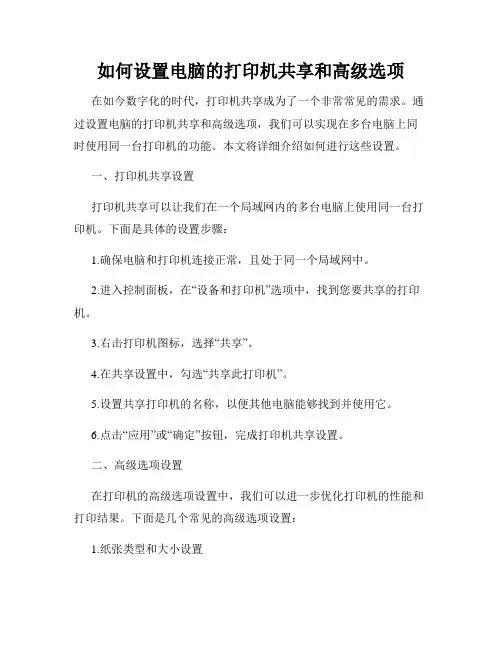
如何设置电脑的打印机共享和高级选项在如今数字化的时代,打印机共享成为了一个非常常见的需求。
通过设置电脑的打印机共享和高级选项,我们可以实现在多台电脑上同时使用同一台打印机的功能。
本文将详细介绍如何进行这些设置。
一、打印机共享设置打印机共享可以让我们在一个局域网内的多台电脑上使用同一台打印机。
下面是具体的设置步骤:1.确保电脑和打印机连接正常,且处于同一个局域网中。
2.进入控制面板,在“设备和打印机”选项中,找到您要共享的打印机。
3.右击打印机图标,选择“共享”。
4.在共享设置中,勾选“共享此打印机”。
5.设置共享打印机的名称,以便其他电脑能够找到并使用它。
6.点击“应用”或“确定”按钮,完成打印机共享设置。
二、高级选项设置在打印机的高级选项设置中,我们可以进一步优化打印机的性能和打印结果。
下面是几个常见的高级选项设置:1.纸张类型和大小设置在打印机属性中,可以选择纸张类型和大小。
根据不同的需求,选择适合的纸张类型和大小,以获取最佳的打印效果。
2.打印质量设置在打印机属性中,可以调整打印质量。
一般包括草稿、普通、最佳等选项。
选择合适的打印质量,可以平衡打印速度和打印效果。
3.双面打印设置对于支持双面打印的打印机,可以在打印机属性中进行双面打印的设置。
选择双面打印可以节省纸张,并对环境保护有积极作用。
4.默认打印机设置在多台电脑上使用同一台打印机时,可以设置默认打印机。
选择默认打印机可以在没有手动选择打印机时,自动选择设定的默认打印机。
总结:通过上述的设置步骤,我们可以轻松实现电脑的打印机共享和高级选项设置。
打印机共享可以方便多台电脑同时使用一台打印机,提高工作效率。
而高级选项设置可以进一步优化打印机的性能和打印结果,实现更好的打印效果。
希望本文的介绍能够帮助您顺利设置电脑的打印机共享和高级选项。
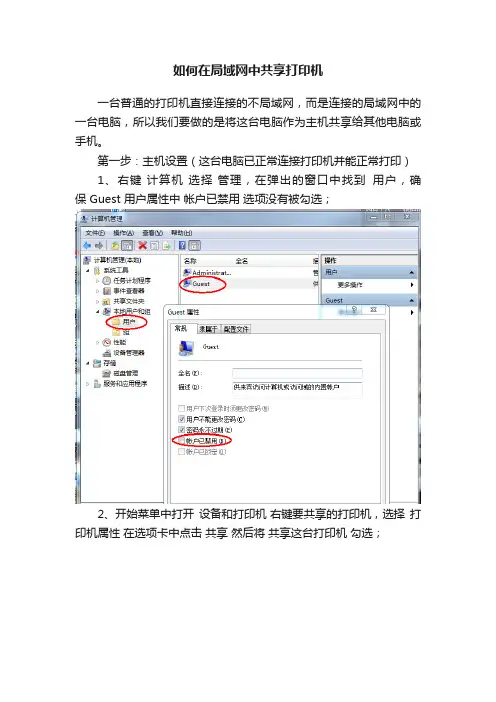
如何在局域网中共享打印机一台普通的打印机直接连接的不局域网,而是连接的局域网中的一台电脑,所以我们要做的是将这台电脑作为主机共享给其他电脑或手机。
第一步:主机设置(这台电脑已正常连接打印机并能正常打印)1、右键计算机选择管理,在弹出的窗口中找到用户,确保 Guest 用户属性中帐户已禁用选项没有被勾选;2、开始菜单中打开设备和打印机右键要共享的打印机,选择打印机属性在选项卡中点击共享然后将共享这台打印机勾选;3、在任务栏右下角找到网络图标,右键并选择打开网络和共享中心,点击选择家庭组和共享选项并在弹出的窗口中点击更改高级共享设置…这里我们需要选择启用文件和打印机共享以及关闭密码保护共享;4、右键计算机选择属性,在弹出的窗口中找到并记住计算机名,同时确保其他计算机都连接在同一个工作组,如果不是请点击更改设置做相应的更改;5、最后打开控制面板选择 Windows防火墙 ,在允许程序或功能通过Windows防火墙窗口中勾选文件和打印机共享项,点击确定。
以上设置需要重启电脑才能生效。
第二步:共享打印机1、在其他任意一台电脑中打开设备和打印机点击添加打印机选择添加网络、无线或Bluetooth 打印机,计算机会自动扫描,顺利的话共享打印机出现在列表当中,选中它并点击下一步计算机会找到打印机驱动并完成安装。
如何共享打印机没有出现在列表中,点击我需要的打印机不在列表中,选择浏览打印机,并点击下一步找到主机计算机名称,打开它就能找到被共享的打印机,点击选择即可。
☆☆☆经常碰到的问题:我们按照上面设置好后,通过IP访问对方电脑时,经常会遇到这样的提示。
这跟对方电脑的组策略中的安全设置有关系。
具体可以让对方电脑按照如下设置:开始--运行--gpedit.msc--计算机配置--windows设置--安全设置--本地策略①“用户权力指派”,双击右边的“从网络访问此计算机”,保证其中有Everyone,双击右边的“拒绝从网络访问此计算机”,保证其是空的。
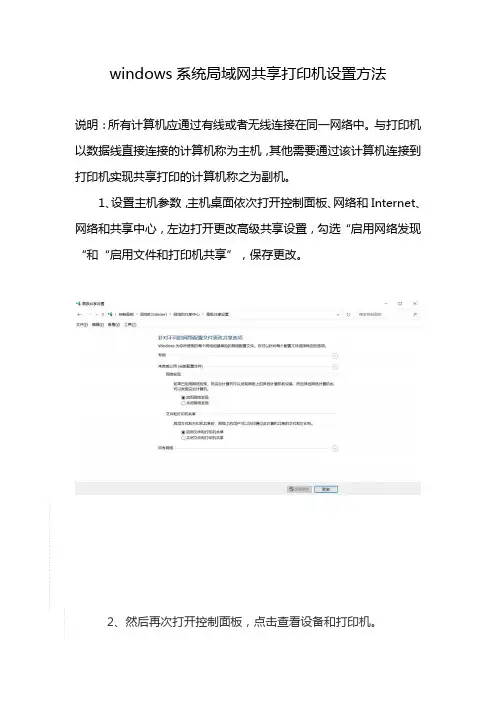
windows系统局域网共享打印机设置方法
说明:所有计算机应通过有线或者无线连接在同一网络中。
与打印机以数据线直接连接的计算机称为主机,其他需要通过该计算机连接到打印机实现共享打印的计算机称之为副机。
1、设置主机参数,主机桌面依次打开控制面板、网络和Internet、网络和共享中心,左边打开更改高级共享设置,勾选“启用网络发现“和“启用文件和打印机共享”,保存更改。
2、然后再次打开控制面板,点击查看设备和打印机。
在需要共享的打印机上点击鼠标右键进入打印机属性。
在共享选项中勾选共享这台打印机。
最后点击确定保存共享设置即可。
3、查询主机内网IP地址
在开始菜单中使用搜索功能搜索“cmd”,在弹出的命令行窗口中输入命令:ipconfig/all,系统会自动返回一大段TCP/IP协议配置信息,在期中找到IPv4地址,这就是本机在内网所用的IP地址。
4、若主机的系统用户密码为空,需要禁用且默认只允许空白密码的本地账户进行控制台登录。
win+R打开命令栏,输入secpol.msc回车,在弹出窗口的左侧依次选择本地策略,安全选项,在右侧选中“帐户: 使用空密码的本地帐户只允许进行控制台登录”双击进行编辑:
选择“”已禁用,点确定。
5、在需要连接到主机的副机上win+R打开命令栏,输入第3项中查询到的主机内IPv4地址,并确定。
如果主机设有开机密码,则直接输入Administrator和主机的开机密码即可连接。
点击打印机图标,右键点连接即可。
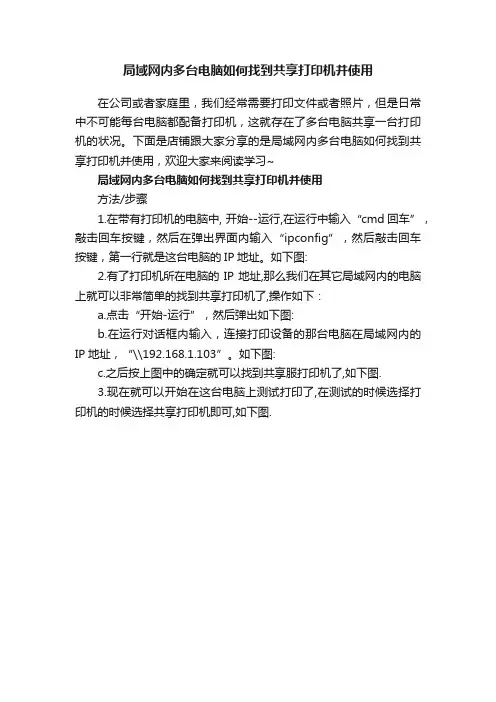
局域网内多台电脑如何找到共享打印机并使用
在公司或者家庭里,我们经常需要打印文件或者照片,但是日常中不可能每台电脑都配备打印机,这就存在了多台电脑共享一台打印机的状况。
下面是店铺跟大家分享的是局域网内多台电脑如何找到共享打印机并使用,欢迎大家来阅读学习~
局域网内多台电脑如何找到共享打印机并使用
方法/步骤
1.在带有打印机的电脑中, 开始--运行,在运行中输入“cmd回车”,敲击回车按键,然后在弹出界面内输入“ipconfig”,然后敲击回车按键,第一行就是这台电脑的IP地址。
如下图:
2.有了打印机所在电脑的IP地址,那么我们在其它局域网内的电脑上就可以非常简单的找到共享打印机了,操作如下:
a.点击“开始-运行”,然后弹出如下图:
b.在运行对话框内输入,连接打印设备的那台电脑在局域网内的IP地址,“\\192.168.1.103”。
如下图:
c.之后按上图中的确定就可以找到共享服打印机了,如下图.
3.现在就可以开始在这台电脑上测试打印了,在测试的时候选择打印机的时候选择共享打印机即可,如下图.。
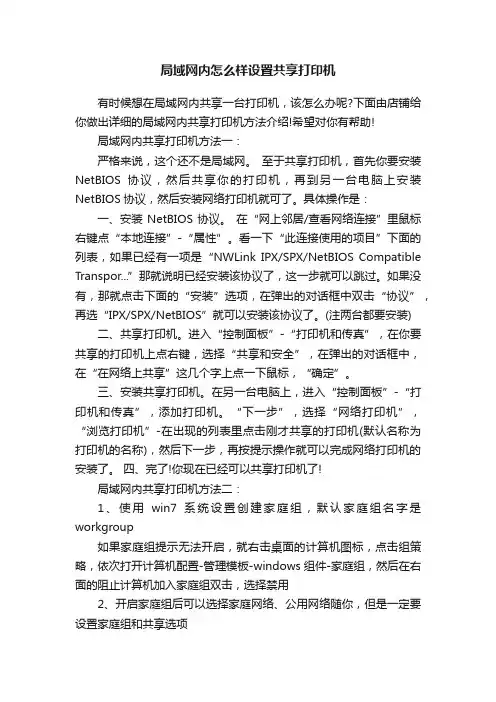
局域网内怎么样设置共享打印机有时候想在局域网内共享一台打印机,该怎么办呢?下面由店铺给你做出详细的局域网内共享打印机方法介绍!希望对你有帮助!局域网内共享打印机方法一:严格来说,这个还不是局域网。
至于共享打印机,首先你要安装NetBIOS协议,然后共享你的打印机,再到另一台电脑上安装NetBIOS协议,然后安装网络打印机就可了。
具体操作是:一、安装NetBIOS协议。
在“网上邻居/查看网络连接”里鼠标右键点“本地连接”-“属性”。
看一下“此连接使用的项目”下面的列表,如果已经有一项是“NWLink IPX/SPX/NetBIOS Compatible Transpor...”那就说明已经安装该协议了,这一步就可以跳过。
如果没有,那就点击下面的“安装”选项,在弹出的对话框中双击“协议”,再选“IPX/SPX/NetBIOS”就可以安装该协议了。
(注两台都要安装)二、共享打印机。
进入“控制面板”-“打印机和传真”,在你要共享的打印机上点右键,选择“共享和安全”,在弹出的对话框中,在“在网络上共享”这几个字上点一下鼠标,“确定”。
三、安装共享打印机。
在另一台电脑上,进入“控制面板”-“打印机和传真”,添加打印机。
“下一步”,选择“网络打印机”,“浏览打印机”-在出现的列表里点击刚才共享的打印机(默认名称为打印机的名称),然后下一步,再按提示操作就可以完成网络打印机的安装了。
四、完了!你现在已经可以共享打印机了!局域网内共享打印机方法二:1、使用win7系统设置创建家庭组,默认家庭组名字是workgroup如果家庭组提示无法开启,就右击桌面的计算机图标,点击组策略,依次打开计算机配置-管理模板-windows组件-家庭组,然后在右面的阻止计算机加入家庭组双击,选择禁用2、开启家庭组后可以选择家庭网络、公用网络随你,但是一定要设置家庭组和共享选项依次打开控制面板-网络和INTERNET-网络和共享中心-选择家庭组和共享选项-更改高级共享设置——1、启用网络发现2、启用文件和打印机共享3、关闭密码保护共享其他的均使用默认即可3、关闭防火墙依次打开控制面板-系统和安全-windows防火墙-打开或关闭windows防火墙-选择关闭切记不可关闭服务中的Windows Firewall不然可能出问题,具体哪里出问题忘记了4、开启GUest用户可以使用1楼的方法,或者依次打开控制面板-用户账户和家庭安全-添加或删除用户账户-点击Guest来宾账户-启用5、设置打印机共享开始菜单-设备和打印机-右击HP5200打印机-点击打印机属性-选择共享选项卡-选择共享这台打印机和在客户端计算机上呈现打印机作业6、检查服务项是否开启右击桌面计算机-选择管理-打开服务和应用程序-选择服务-检查一下服务是否开启,如果没有开启就双击打开,选择自动,启动,确定,设置完记得重启Computer BrowserDHCP ClientDNS ClientHomeGroup ListenerHomeGroup ProviderPrint SpoolerRemote Procedure Call (RPC)ServerWorkstation以上是WIN7电脑的设置,第6步也许不操作就能设置好,因为有点电脑的服务均开启了,我列出这些服务项以便检查至于XP电脑的设置就比较简单了,只要能访问主机(win7)就行了,所以不需要开启Guest账户但是要保证以下几点1、在同一个工作组workgroup(win7默认的,也可以自己修改)可以点击桌面我的电脑右键-属性-计算机名称啥的那个里面,具体我忘记了,好找,一共就几个选项卡,可以修改,切记一定要和win7的是一样的2、本地连接的网络和打印机共享客户端已经装好并打钩,这个一般电脑都有设置,可以跳过,但要检查3、关闭xp的防火墙,在控制面板找吧,xp系统应该熟悉吧或者在防火墙例外里面把打印机那一项选好,找不到的话就直接关闭防火墙关闭杀毒软件啊之类的防火墙设置4、和win7一样需要检查服务项是否开启具体的内容见win7的第6步关键检查WorkstationPrint SpoolerComputer Browser由于xp系统多是从网上ghost的,所以最好是都检查一下是否均开启了5、打开工作组,查看工作组中的计算机,找到连接主机(win7)的主机名字,双击打开,应该就能看到共享的打印机了,双击打印机,等待片刻,会提示安装打印机驱动,选择安装就自动装好了现在可以试一下能否打印了,记得在非主机的电脑上设置默认打印机,不然每次从列表里面选也挺麻烦的最后提示,所有的计算机必须在共同的IP段,就是说使用同一个路由器,或者交换机,默认网关都一致,ip地址的前3个数都一样。
第一步:取消禁用Guest用户1. 点击【开始】按钮,在【计算机】上右键,选择【管理】,如下图所示:2. 在弹出的【计算机管理】窗口中找到【Guest】用户,如下图所示:3. 双击【Guest】,打开【Guest属性】窗口,确保【账户已禁用】选项没有被勾选(如下图)。
第二步:共享目标打印机1. 点击【开始】按钮,选择【设备和打印机】,如下图:2. 在弹出的窗口中找到想共享的打印机(前提是打印机已正确连接,驱动已正确安装),在该打印机上右键,选择【打印机属性】,如下图:3. 切换到【共享】选项卡,勾选【共享这台打印机】,并且设置一个共享名(请记住该共享名,后面的设置可能会用到),如下图:第三步:进行高级共享设置1. 在系统托盘的网络连接图标上右键,选择【打开网络和共享中心】,如下图:2. 记住所处的网络类型(笔者的是工作网络),接着在弹出中窗口中单击【选择家庭组和共享选项】,如下图:3. 接着单击【更改高级共享设置】,如下图:4. 如果是家庭或工作网络,【更改高级共享设置】的具体设置可参考下图,其中的关键选项已经用红圈标示,设置完成后不要忘记保存修改。
注意:如果是公共网络,具体设置和上面的情况类似,但相应地应该设置【公共】下面的选项,而不是【家庭或工作】下面的,如下图:第四步:设置工作组在添加目标打印机之前,首先要确定局域网内的计算机是否都处于一个工作组,具体过程如下:1. 点击【开始】按钮,在【计算机】上右键,选择【属性】,如下图:2. 在弹出的窗口中找到工作组,如果计算机的工作组设置不一致,请点击【更改设置】;如果一致可以直接退出,跳到第五步。
注意:请记住【计算机名】,后面的设置会用到。
3. 如果处于不同的工作组,可以在此窗口中进行设置:注意:此设置要在重启后才能生效,所以在设置完成后不要忘记重启一下计算机,使设置生效。
第五步:在其他计算机上添加目标打印机注意:此步操作是在局域网内的其他需要共享打印机的计算机上进行的。
博学笃行自强不息
同一网络的两台电脑怎么共享打印机
随着科技的不断发展,人们对于电子设备的需求也越来越高。
在工
作和学习中,打印机是一个常用的办公设备。
然而,如果有多台电
脑需要共享一个打印机,如何配置和设置就变得很重要。
本文将详
细介绍在同一网络环境下,两台电脑如何共享打印机。
1. 确保打印机和电脑的连接
首先,需要确保打印机和两台电脑都能正常连接到同一个局域网络。
对于有线打印机,通过将其连接到一个网络交换机或路由器的可用
端口上即可。
而对于无线打印机,先按照制造商的说明将其连接到
无线网络,确保打印机和电脑都能成功连接到同一个无线网络。
2. 安装打印机驱动程序
安装打印机驱动程序是使用打印机的先决条件。
通常,当您购买一
个新的打印机时,它会附带一个光盘,其中包含驱动程序和安装向导。
将光盘插入电脑中,按照屏幕上的指示进行安装。
如果您没有
光盘,可以在制造商的官方网站上下载最新的驱动程序。
3. 在一台电脑上设置打印机共享
接下来,我们需要在一台电脑上设置共享打印机。
首先,确保电脑
处于联网状态,并且已经连接到打印机。
然后,按下Win+R组合
键打开运行框,输入\
1。
局域网(路由器)打印机共享设置两种详细教程(图解) 第一步:确定局域网内各电脑已安装如图1.2所示的第二个协议。
安装方法:右击“网上邻居”→单击“属性”→右击“本地连接”→“常规”→单击“安装”→选择“协议”→点击“添加”→选择"NWLINKIPX/SPX/NET........." →单击“确定”,第一步就OK了
第二步:
确认局域网内部计算机名称不冲突(如有相同之名称,请改之),并建立统一“工作组”。
具体方法:右击“我的电脑”→点击“属性”→选择“计算机名称”→点击“更改”→如上图所示(计算机名称不能相同、工作组名称要一致)
注意:此次假设我们设置主机名称为“koocool”
第三步:
主机“koocool”的设置。
1、关闭防火墙
方法:右击“网上邻居”→点击“属性”→点击“更改防windows火墙设置”→选择“关闭”。
2、共享打印机
依次点击:开始→控制面板→打印机和其它硬件→打印机和传真,右击打印机图标,在“共享”选项卡里选择“共享这台打印机”。
第四步:在其他电脑中添加打印机。
步骤:依次点击“开始”→“控制面板”→“打印机和其它硬件”→“添加打印机”,接下来的如图所示:
局域网打印机共享教程(图解)
我装好了打印机的电脑计算机名是LYDCHX2
我装好了打印机的电脑工作组是HUAXUE
在没有安装打印机的也要进行设置家庭或小型办公网络
这里要注意这台电脑的工作组最好是要和安装了打印机的电脑在同一工作组
网络设置好了就可以打开控制面板--添加打印机了
直接选折浏览打印机
找到你的工作组再找到安装了打印机的那台机器
安装完成就可以开始你的打印机共享了。
同一个局域网怎么共享打印机打印机是办公必备的东东,那么在办公室如何才能让一台打印机共享给其他电脑呢,现在小编就来教大家如何共享打印机!同一个局域网怎么共享打印机方法一:要想在网络中共享打印机,连接打印机的那台电脑必需具备以下条件:1、连接打印机的那台电脑,在网络中能被其它电脑访问,2、连接打印机的那台电脑开通了打印和共享服务3、打印机已共享其中最主要的是第一条,只要解决连接打印机的那台电脑能被网络中的其它电脑正常访问,不管是不是在一个局域网,所不同是,不在一个局域网时,在两个电脑上使用可路由的协议,并且网络中有相应设备支持相互通信,剩下的问题就简单了,只需要在连接打印机的那台电脑把打印机共享出来,在要连接的电脑上用类似“\\主机名\共享打印机名”或“\\主机IP地址\共享打印机名”的格式访问共享打印机就行了,如果要连接和电脑上没有相关驱动,第一次访问时系统会自动安装(前提是操作系统相同或共享打印机的那台电脑上附加的相应其它操作系统系统的驱动同一个局域网怎么共享打印机方法二:第一步:将打印机连接至主机,打开打印机电源,通过主机的“控制面板”进入到“打印机和传真”文件夹,在空白处单击鼠标右键,选择“添加打印机”命令,打开添加打印机向导窗口。
选择“连接到此计算机的本地打印机”,并勾选“自动检测并安装即插即用的打印机”复选框。
第二步:此时主机将会进行新打印机的检测,很快便会发现已经连接好的打印机,根据提示将打印机附带的驱动程序光盘放入光驱中,安装好打印机的驱动程序后,在“打印机和传真”文件夹内便会出现该打印机的图标了。
第三步:在新安装的打印机图标上单击鼠标右键,选择“共享”命令,打开打印机的属性对话框,切换至“共享”选项卡,选择“共享这台打印机”,并在“共享名”输入框中填入需要共享的名称,例如CompaqIJ,单击“确定”按钮即可完成共享的设定。
提示:如果希望局域网内其他版本的操作系统在共享主机打印机时不再需要费力地查找驱动程序,我们可以在主机上预先将这些不同版本选择操作系统对应的驱动程序安装好,只要单击“其他驱动程序”按钮,选择相应的操作系统版本,单击“确定”后即可进行安装了。
同一个局域网内怎样共享打印机介绍要在同一个局域网内要怎么样才能共享一个打印机呢!有什么好的方法呢!下面由店铺给你做出详细的同一个局域网内怎样共享打印机介绍!希望对你有帮助!同一个局域网内怎样共享打印机介绍:打印机共享设置的详细步骤:同一个局域网内怎样共享打印机介绍第一步:安装打印机并将打印机设置为共享,按照打印机使用说明书成功安装打印机后(如果已有打印机可以忽略此步),点击“开始菜单”——>选择右边的“打印机和传真”——>右键点击图标带有黑勾的默认打印机(通常安装打印机成功后,会自动将其设置为默认打印机),选择“共享”——>点击“如果您了解在安全方面的风险,但又不想运行向导就共享打印机,请点击这儿。
”——>在弹出的“启用打印机共享”对话框中选择“只启用打印机共享”——>点击“确定”退出,这台已经安装好打印机并共享的计算机,我们叫它“主机”!同一个局域网内怎样共享打印机介绍第二步:局域网共享设置,首先将局域网内所有使用此打印机的计算机设置为统一的工作组(包括安装打印机的主机),右键点击“我的电脑”——>选择“属性”——>选择“计算机名”——>点击最下方的“更改”——>将需要共享的所有计算机工作组设置为统一的名称(如:WORKGROUP)——>点击“确定”退出。
注意:要想实现打印机共享,前提是工作组必须一致!你还可以参照本站的文章“局域网共享设置”来进行设置。
同一个局域网内怎样共享打印机介绍第三步:在需要共享此打印机的计算机上安装打印机,点击“开始菜单”——>选择右边的“打印机和传真”——>点击左边的“添加打印机”——>弹出“添加打印机向导”,点击“下一步”——>选择“网络打印机或链接到其他计算机的打印机”,点击“下一步”——>选择“浏览打印机”,下一步——>展开主机名称前面的“+”号选择的共享的打印机名字,下一步——>弹出提示“您将要连接到.......。
最近公司收银系统电脑经常出现网络故障,而另外一台备份使用的电脑因为没有打印机,基本成为只可以查询资料,不可以打单收银.遇到这中问题确实让笔者比较心烦,好在以前知道可以使用打印机共享这回事,自己尝试了下,终于成功了,这里分享下局域网内打印机共享的设置以及操作指南,希望对大家有帮助.要实现两台打印机或者是多台打印机共享,首先要了解,如何设置并共享局域网内有打印机电脑的打印机,之后需要解决的是局域网内其它电脑如何找到刚才那台电脑共享出去的打印机,并且连接使用.如果能够理解上面这些,相信实现共享就变的简单多了,下面来看看笔者时间局域网内打印机共享的设置详细步骤.共享打印前请确认,共享者的电脑和使用者的电脑是在同一个局域网内,同时该局域网是畅通的,并且操作系统最好是相同的。
接下来看以下操作.相关阅读: windows7打印机共享怎么设置打印机共享设置指南一:在带有打印机的电脑上,将打印机共享出去1、首先,确认与共享打印机相连的处于开机状态,而且已经安装过打印机驱动程序,并且可实现正常打印,对于驱动安装在这里就不讲述了。
(本次实际操作的的两台电脑使用的均为Windows XP专业版操作系统)2、共享打印机实际操作。
我们以佳能PIXMA MP145多功能一体机(隶属于Canon MP 140系列中的一款)为例说明,这是一款不具备网络功能的一体机,但是,通过连接一台电脑后,然后做相应的设置后能实现共享打印。
①在带有打印机的电脑上进行以下操作:进入开始----直接找到打印机和传真,直接进入即可,如下图:打印机和传真如果在开始菜单中没有找到打印机和传真入口,可以进入开始--设置---控制面板中找到.②,进入到打印机与传真中心如下图所示:打印机与传真中心对打印机设置共享之后在打印机上由键单击-- 选择共享如上图.之后进入如下打印机共享操作界面.设置共享打印机机名称如上图所示,点击“共享这台打印机”,并起一个共享名“lichaoMP140”,然后点击“确定”按键,之后我们将回到打印机与传真中心,如下图:打印机共享设置完成从上图中我们可以看到打印机图标上多了一个手拖标,这时候说明我们的打印机共享设置已经成功了.到了这里基本上关于打印机共享使用已经设置到了一半,接下来我们要做的是如何在局域网内别的电脑能够找到打印机,并使用.二:局域网内其它电脑如何找到共享打印机并使用其它局域网内电脑如何查看刚开始设置共享出去的打印机呢?最原始的方法我们都知道,进入网上邻居--查看整个网络工作组,去慢慢寻找共享的打印机.这里我们不推荐上面这种寻找打印机的方法,这里教大家如何快速找到共巷出去的打印机.方法如下:①先回到,带有打印机的电脑,我们需要的东西是带有打印机电脑的IP地址,获取IP方法如下:如何获取和打印设备相连的那台电脑IP地址?笔者以自己的电脑为例给大家演示获取电脑IP地址过程.在带有打印机的电脑中, 开始--运行,在运行中输入“cmd回车”,敲击回车按键,然后在弹出界面内输入“ipconfig”,然后敲击回车按键,第一行就是这台电脑的IP地址。
局域网共享打印机设置方法
共享打印是指打印机连接在一台电脑设置共享后,局域网中的其他电脑通过网络访问该主机,使用此打印机。
一般将连接打印机的电脑称为主机,访问的电脑称之为客户机。
下面以主机winxp系统,客户机win7 64bit系统,dpk350打印机设置共享为例。
一.设置主机
1.主机安装打印机驱动。
驱动安装后,点击桌面左下角“开始”,选择“打印机和传真”。
可以看到打印机dpk350的驱动图标
2.设置主机共享
右键点击打印机图标选择“共享”
3.在弹出窗口中选择“共享这台打印机”,并取一个共享名“dpk350”,点击确定。
此时,打印机图标比之前多出一个“小手”,说明主机设置共享成功,打印机可以在局域网内被其他用户使用。
二、如何确认主机的计算机名称
点击桌面“我的电脑”,选择“属性”。
弹出的窗口中点击“计算机名”,查看“完整的计算机名称“:lenovo5-92f40ca 请注意:计算机名称最后面的小点不能带上!
三、设置客户机
1. 客户机安装打印机驱动
点击桌面左下角圆形“开始”图标,选择“设备和打印机”。
在弹出的打印机和传真界面,点击“添加打印机”
在弹出窗口中选择“添加本地打印机”
选择“创建新端口”,端口类型“Local Port”,点击下一步。
弹出的小窗口中,需要输入端口名。
端口名组成:\\主机完整的计算机名称\打印机共享名
第一个步骤中,已经将打印机共享名设置为dpk350,第二个步骤中,已确认主机完整的计算机名称为:lenovo5-92f40ca。
故输入端口名:\\lenovo5-92f40ca\dpk350,点击确定,下一步。
点击下一步,选择“从磁盘安装”
在弹出的窗口中,点击“浏览”
找到从官网下载的驱动压缩包解压缩以后的文件夹,选择dpk350,点击“打开”
再点击“确定”
选择“dpk350”,点下一步
按照每一步提示,逐个点击下一步即可安装完成。
打印机局域网共享设置完毕。